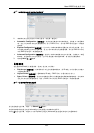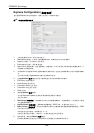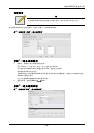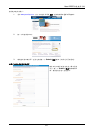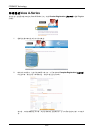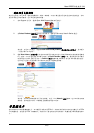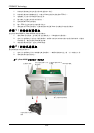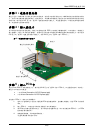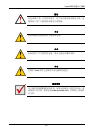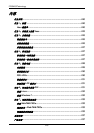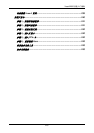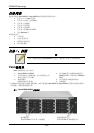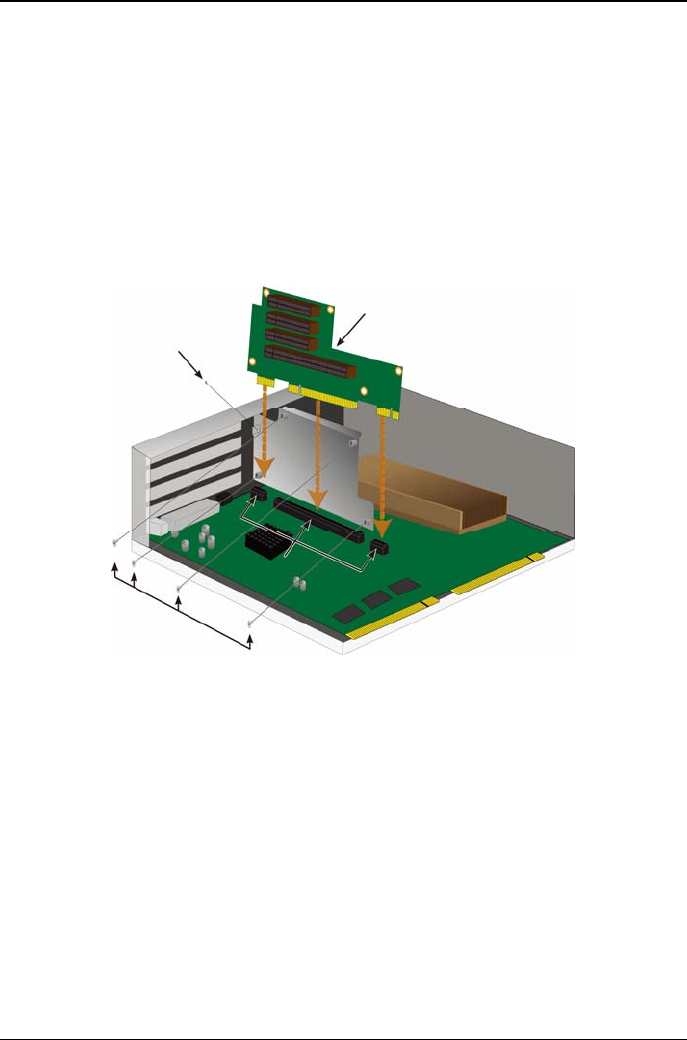
Vess A2600 快速使用手冊
步驟 3:連接安裝托架
擴充卡包含一個用來將卡片固定在定位的安裝托架。托架是以控制器背板上的一顆螺絲固定在控制器模組外殼
上,在拆下風扇模組時會露出螺絲孔。將托架定位,以便讓用來將擴充卡安裝在定位的固定桿面向控制器外殼
的開口側。請參見第 215 頁上的「圖 33:連接托架及插入擴充卡」以查看圖例說明。以安裝托架所隨附的螺
絲,將支架固定至模組的背板。
步驟 4:插入擴充卡
在正確定位及固定好安裝托架後,擴充卡就會與控制器 PCB 上的擴充卡插槽相對齊,以方便插入。將擴充卡
插入插槽中,讓卡片牢牢固定在插槽上。接著以出貨內容物中所隨附的四顆固定螺絲來固定擴充卡。請參見第
215 頁上的「圖 33:連接支架及插入擴充卡」及第 216 頁上的「圖 34:插入 PCIe 卡」。
圖
33
:連接托架及插入擴充卡
擴充卡
擴充卡托
架固定螺絲
Raiser Card插槽
擴充卡固定螺絲
步驟 5:插入PCIe卡
現在可以將 PCIe 卡安裝在擴充卡上。請參見第 216 頁上的「圖34:插入 PCIe 卡」以查看圖例說明。請注意,
擴充卡可以安裝下列板型:
一組 16-lane Generation 2.0 PCI Express 插槽*
三組 8-lane Generation 2.0 PCI Express 插槽*
若想插入 PCIe 卡,請依下列步驟操作:
1. 使用十字型螺絲起子或您的手指鬆開 PCIe 托架護板螺絲,並旋轉打開護板,找出 PCIe 卡固定螺
絲孔。
2. 插入 PCIe 卡,以便它能牢牢固定在擴充卡的可用插槽上。
3. 將 PCIe 托架固定在模組外殼上。在正確定位在連接埠之後,即可從背板存取 PCIe 卡,且 PCIe
托架將會與背板貼齊。
4. 旋轉並關閉護板,再以連接螺絲固定。
*完整的規格請參考產品手冊。
215